ENERGY SISTEM Neo 10 3G Mode d'emploi
Vous trouverez ci-dessous de brèves informations pour Neo 10 3G. Cette tablette est équipé d'un écran multi-touch 10.1", d'un processeur Quad Core, du Bluetooth 4.0, du WiFi, du 3G, du GPS et de deux caméras. Elle intègre une mémoire interne extensible via microSD et vous offre jusqu'à 5 heures d'autonomie en navigation Wi-Fi.
PDF
Télécharger
Document
http://www.energysistem.pt/fr/guide/39789 (https://camo.githubusercontent.com/52c6529dc4f6c859efcb823b4d22cca8c063ce97 /687474703a2f2f7374617469632e656e6572677973697374656d2e636f6d2f696d616765732f6d616e75616c732f33393738392f3534313164363436363 Introduction Energy Sistem™ vous remercie pour l'achat de votre nouvelle Energy Neo 10 3G. Nous vous en souhaitons une bonne utilisation! Cet appareil fait partie de la famille Energy Tablet Neo: une nouvelle génération d'appareils de communication basés dans le système d'exploitation Android™, avec lequel vous pourrez accéder à Internet et vous communiquer en tout moment, vérifier votre email et lire tous les contenus multimédia (vidéos, de la musique, photos, eBooks, etc). En plus, il y a plein d'apps et des jeux disponibles pour tirer le meilleur parti à votre appareil. Le système inclut un écran multi-touch capacitif de 10.1" (1280x800 pixels), processeur ARM Cortex A7 Quad Core 1.3GHz, Bluetooth 4.0, WiFi,3G, GPS, caméras frontale et arrière et mémoire extensible avec cartes microSD. Nous conseillons de lire le présent manuel de l'utilisateur pour profiter du produit en toute sécurité et au maximum de tous ses avantages. 1 sur 20 11/03/15 18:36 http://www.energysistem.pt/fr/guide/39789 So i n e t m a i n t e n a n c e Ne pas exposer votre Energy Tablet à des chocs, à la poussière, à l'humidité ou à hautes températures. Ne pas utiliser des produits corrosifs ou abrasifs. Gardez l'appareil propre et sans poussière avec un chiffon doux et sec. Recharger la batterie lorsque l'icône de batterie faible apparaît sur l'écran. Rechargez uniquement avec l'adaptateur inclus dans votre tablette. Ne pas démonter l'appareil. Toute réparation doit être effectuée exclusivement par le personnel qualifié d'Energy Sistem Soyntec S.A. C a ra c t é r i s t i q u e s Pr i n c i p a l e s Écran TFT 10.1" 16:9 (1280x800 pixels). Écran capacitif multi-touch. Processeur quad coeur ARM Cortex A7 1.3GHz con GPU Mali-400 inclut. 1 Go DDR3 RAM. 16 Go eMMC de mémoire interne extensible avec des cartes microSD (jusqu'à 64 Go). WI-FI N: module 802.11 b/g/n Bluetooth 4.0 3G (850,900,1900,2100) & WCDMA(850,1900,2100MHz) GPS Caméra frontale 2Mpx. Caméra arrière 5Mpx AF. Fonction USB-Host. Fonction USB-OTG. 2 x Haut-parleur inclut 1w. Microphone omnidirectionnel inclut. Capteur de mouvement (accéléromètre). Capacité de la batterie: 3.7v/ 7000mAh. Autonomie: jusqu'à 5 heures de navigation Wi-Fi. Chargement avec adaptateur AC 100-240v 50-60Hz DC 5v/2A. Contenu du produit Energy Tablet Neo 10 3G. Guide rapide. Câble USB 2.0 High-Speed pour le connecter au PC. 2 sur 20 11/03/15 18:36 http://www.energysistem.pt/fr/guide/39789 Câble USB-HOST pour connecter les périphériques USB externes. Adaptateur de courante AC/DC (Europlug) 100-240VAC 50-60Hz. Pr é s e n ta t i o n g é n é ra l e (https://camo.githubusercontent.com/799d77169586c13a6e1b700f8481fe2db7459aa0 /687474703a2f2f7374617469632e656e6572677973697374656d2e636f6d2f696d616765732f6d616e75616c732f33393738392f3534313164363338653 (https://camo.githubusercontent.com/72afc4aaf03a010161175bbe0144e0c61a8cde6a /687474703a2f2f7374617469632e656e6572677973697374656d2e636f6d2f696d616765732f6d616e75616c732f33393738392f3534313164363465373 3 sur 20 11/03/15 18:36 http://www.energysistem.pt/fr/guide/39789 1. Caméra arrière 2. Caméra frontale 3. Haut-parleur 4. Button marche / arrêt 5. Bouton de contrôle de volume +/6. Écran tactile 7. Fente pour microSD 8. Sortie pour écouteurs 9. Connecteur microUSB 10. Fente pour SIM C h a rg e m e n t / Pre m i è re u t i l i s a t i o n Votre Energy Tablet est une batterie rechargeable de lithium-ion. Initialement, la batterie est chargée à l'usine, mais il est recommandé de réaliser une recharge complète avant d'utiliser l'appareil. Rechargez la batterie quand vous branchez l'appareil à la prise parmi l'adaptateur AC/DC uniquement, inclut avec le produit. Le temps de charge varie de 2-4 heures, selon si l'appareil est éteint ou allumé. Pour garder la batterie en bon état, nous vous recommandons d'éteindre l'appareil lors du chargement et de ne pas le charger pendant plus de 8 heures. Vous avez différentes façons d'améliorer le rendement et d'optimiser l'utilisation de la batterie de votre Energy Tablet: Configurez l'arrêt automatique de l'écran après quelques seconds d'inactivité depuis Paramètres > Écran > Éteindre après. Choisissez un niveau d'éclat d'écran optimale dans le menu Réglages > Écran > Luminosité. Pour utiliser la carte de votre opérateur téléphonique sur notre Energy Tablet, retirez la carte SIM de l?entrée avec l?accessoire inclut. Mettez la carte SIM dans l?entrée en position correcte et puis, introduisez l?ensemble dans l?entrée pour les cartes SIM. (https://camo.githubusercontent.com/35315ec7590e482e4425c2bdace7b7f1c4820bcf /687474703a2f2f7374617469632e656e6572677973697374656d2e636f6d2f696d616765732f6d616e75616c732f33393738392f3534306463383761393 4 sur 20 11/03/15 18:36 http://www.energysistem.pt/fr/guide/39789 Allumer et éteindre Avant d'allumer votre Energy Tablet, appuyez sur la touche allumage / éteinte (4) pendant quelques secondes. Lorsque le système d'exploitation a été chargé, vous devez débloquer l'appareil pour commencer à l'utiliser. Pour cela, déplacez le cadenat hors le cercle. Pour éteindre l'appareil, appuyez sur la touche d'allumé /éteint (4) jusqu'à l'éteint, à continuation, choisisez l'option "Éteint". Une pulsation brève de la touche d'allumé/ éteint (4) bloquer / débloquer l'appareil, allumer et éteindre l'écran et activer le mode d'économie d'énergie. Types de pulsations GGeesstteess éélléémmeennttaaiirreess Pulsation Appuyez brièvement l'écran (https://camo.githubusercontent.com/8a1a605385ab4126116678757bd133fca34ea6c9 /687474703a2f2f7374617469632e656e6572677973697374656d2e636f6d2f696d616765732f6d616e75616c732f33393533302f353335353639623262 Double clic Appuyez rapidement, deux fois sur l?écran (https://camo.githubusercontent.com/db80dcae04fdc6774428bbf32f6e0e7e654a6f07 /687474703a2f2f7374617469632e656e6572677973697374656d2e636f6d2f696d616765732f6d616e75616c732f33393533302f353335353639626464 Glisser Glissez le doigt sur la superficie sans perdre le contact (https://camo.githubusercontent.com /8b1d8c3b7c185b5d06538ec662397fd55d11853c /687474703a2f2f7374617469632e656e6572677973697374656d2e636f6d2f696d616765732f6d616e75616c732f33393533302f353335353639636664 Glisser Glissez rapidement le doigt sur l?écran 5 sur 20 11/03/15 18:36 http://www.energysistem.pt/fr/guide/39789 (https://camo.githubusercontent.com/19a82089a6bd24bb4557d05e1b706dc668d6865b /687474703a2f2f7374617469632e656e6572677973697374656d2e636f6d2f696d616765732f6d616e75616c732f33393533302f3533353536616165643 Appuyez Toucher la surface pendant une période prolongée de temps (https://camo.githubusercontent.com/a773834656455845bf8b52066e8397a3957324ba /687474703a2f2f7374617469632e656e6572677973697374656d2e636f6d2f696d616765732f6d616e75616c732f33393533302f3533353536616564626 Zoom Zoom dans et hors de l'image de l'écran (https://camo.githubusercontent.com /123d08d94943648cf48946d49af9f88b12d17de1 /687474703a2f2f7374617469632e656e6572677973697374656d2e636f6d2f696d616765732f6d616e75616c732f33393533302f3533353536616663343 É c ra n Pr i n c i p a l (https://camo.githubusercontent.com/4b7c7d9831338b2920bd09db8ae7ac79eb742ac8 6 sur 20 11/03/15 18:36 http://www.energysistem.pt/fr/guide/39789 /687474703a2f2f7374617469632e656e6572677973697374656d2e636f6d2f696d616765732f6d616e75616c732f33393738392f3534323133346132653 1. C h e rc h e u r : accès direct au moteur de recherche web de Google™ 2. A r r i è re : permet de reculer vers l'écran antérieure dans l'application qui soit en fonctionnement dans ce moment 3. H o m e : retourner à l'écran principal 4. T â c h e s : montrez les applications utilisées récemment 5. Te l é p h o n e : pour réaliser appels 6. P l a y S t o re : Magasin d'applications de Google™ 7. Co n ta c t s : Liste de contacts 8. C a m é ra : accès à l'appareil photo inclut 9. M u s i c : lecture de fichiers de son 10. Internet: navigateur web 11. B a r re d ' é ta t : montre l'information sur l'état de la couverture, la batterie et l'heure. Si vous appuyez sur cette partie, une version du menu de configuration est déployée pour administrer la configuration Wi-Fi, le gyroscope, la luminosité de l'écran, les notifications et le menu de configuration complète 12. A c c è s a u m e n u d ' a p p l i c a t i o n s e t w i d g e t s 13. R e c h e rc h e p a r v o i x : accédez à la recherche par voix de Google™ et d'autres. Widgets Pour ajouter un Widget sur l'un des bureaux, appuyez sur "applications et widgets" (1) et à continuation, choisisez l'option "WIDGETS" sur la partie supérieure de l'écran (2). (https://camo.githubusercontent.com/a4bb19649b8905f5fd8afa059d45cf47a5632cea /687474703a2f2f7374617469632e656e6572677973697374656d2e636f6d2f696d616765732f6d616e75616c732f34323032372f3533393732393532646 Avec le geste de tourner la page (3) vous pourrez voir tous les Widgets installés. Choisisez celle dont vous voulez ajouter au bureau en appuyant sur (4) et relâcher le bouton à continuation (5). 7 sur 20 11/03/15 18:36 http://www.energysistem.pt/fr/guide/39789 (https://camo.githubusercontent.com/919ea42e824247246a3c8d355bac6abb9d3eefbc /687474703a2f2f7374617469632e656e6572677973697374656d2e636f6d2f696d616765732f6d616e75616c732f34323032372f3533393732343336656 (https://camo.githubusercontent.com/ae5af0295b5c431e886d06a3e5889ff078663d99 /687474703a2f2f7374617469632e656e6572677973697374656d2e636f6d2f696d616765732f6d616e75616c732f34323032372f3533393732396334316 Les Widgets peuvent se placer dans d'autres zones du bureau ou être effacés très simplement. Pour effacer un Widget depuis votre emplacement actuel, appuyez sur celui-ci et sélectionnez-le quelques seconds. Les Widgets peuvent se resituer dans d'autres zones du même bureau ou les effacer facilement. Pour déplacer un Widget à une autre position dans le bureau. Pour éliminer le Widget maintenez-le pendant quelques secondes sans le lâcher, un icone de X apparaîtra dans l'écran, glisser jusqu'à l'icone X et puis lâcher. 8 sur 20 11/03/15 18:36 http://www.energysistem.pt/fr/guide/39789 Configuration sans fil CCoonnffiigguurraattiioonn ddee llaa ccaarrttee SSIIMM Votre Energy Tablet a la possibilité d?utiliser cartes SIM. Sur la section Paramètres >> Administration de carte SIM, vous pourrez gérer les cartes. BBlluueettooootthh Votre Energy Tablet inclut une connexion Bluetooth. Pour conencter votre appareil avec les écouteurs, ordinateurs portables, tablettes, smartphones, etc. Allez sur Paramètres >> Bluetooth et changez vers la position ON. À continuation comencera à faire la recherche de tous les appareils disponibles et vous devrez que choisir un seul pour commencer la connexion. 1. Bluetooth. 2. Habilitez la case Bluetooth. 3. Choisissez l'appareil dont vous voulez être connecté. 4. Accéptez la demande de synchronisation. (https://camo.githubusercontent.com/aaf4704a0b1744f39b72e7510c746b6b44519741 /687474703a2f2f7374617469632e656e6572677973697374656d2e636f6d2f696d616765732f6d616e75616c732f33393738392f3534323133363561646 9 sur 20 11/03/15 18:36 http://www.energysistem.pt/fr/guide/39789 (https://camo.githubusercontent.com/e265157802262c1879a8c12f9a64951610f2f9d9 /687474703a2f2f7374617469632e656e6572677973697374656d2e636f6d2f696d616765732f6d616e75616c732f33393738392f3534323133346565616 CCoonnffiigguurraattiioonn W Wii--FFii Appuyez sur Paramètres depuis l'Écran d'accueil. Écran de réglage 1. Wi-Fi. 2. Habilitez la case Wi-Fi. 3. Choisissez votre réseau Wi-Fi. 4. Établir la connexion. (https://camo.githubusercontent.com/d987e9048598727dc9eeeabaaad29cd3e0258087 /687474703a2f2f7374617469632e656e6572677973697374656d2e636f6d2f696d616765732f6d616e75616c732f33393738392f3534323133353862376 10 sur 20 11/03/15 18:36 http://www.energysistem.pt/fr/guide/39789 (https://camo.githubusercontent.com/554d2dd1592345ff162b5e8b97c6668ee2f40b46 /687474703a2f2f7374617469632e656e6572677973697374656d2e636f6d2f696d616765732f6d616e75616c732f33393738392f3534323133356135303 Av i s : Votre Energy Tablet est compatible avec les standards de sécurité et de cryptage WEP, WPA, WPA2, TKIP et AES. Quand le processus d'authentification soit complété avec succès, votre Energy Tablet enregistrera les données d'accès au réseau Wi-Fi et sera prêt pour utiliser de l'Internet. L'appareil enregistrera le réseau et sera connecté automatiquement quand il soit disponible. Pr i n c i p a l e s A p p l i c a t i o n s NNaavviiggaatteeuurr IInntteerrnneett Votre nouveau Energy Tablet a un puissant navigateur Web entre la liste d'applications utilisées par défaut, avec lequel vous pourrez utiliser l'Internet d'une façon simple et rapide. Quand l'appareil soit connecté au réseau Wi-Fi, appuyez sur l'îcone Navigateur situé dans le bureau ou le menu d'applications pour démarrer le programme. Le système chargera la page de démarrage par défaut et sera affichée sur l'écran. 11 sur 20 11/03/15 18:36 http://www.energysistem.pt/fr/guide/39789 (https://camo.githubusercontent.com/eda04bfcdaf13ee6748719e5c26464e33b8f5d9c /687474703a2f2f7374617469632e656e6572677973697374656d2e636f6d2f696d616765732f6d616e75616c732f33393933352f353339383663333937 1. Reculer 2. Avancer 3. Charger 4. Site WEB 5. Écrire 6. Appuyez enter 7. Créer onglet 8. Fermer onglet 9. Options AAddmmiinniissttrraatteeuurr dd''EEmmaaiill Avis: Pour connaître les paramètres de configuration de votre compte, veuillez consulter votre fournisseur de courrier électronique. 12 sur 20 11/03/15 18:36 http://www.energysistem.pt/fr/guide/39789 (https://camo.githubusercontent.com/1e6b826b3f39257301839cfa6bc588c3cd2fbfe5 /687474703a2f2f7374617469632e656e6572677973697374656d2e636f6d2f696d616765732f6d616e75616c732f33393933352f3533373563656135646 (https://camo.githubusercontent.com/b40e9faa9c8357868810991d7ecba8db80d15acb /687474703a2f2f7374617469632e656e6572677973697374656d2e636f6d2f696d616765732f6d616e75616c732f33393933352f353337356365623032 1. Dossier choisi 2. E-mails. 3. Nouveau email 4. Chercher 5. Options. LLeeccttuurree ddee mmuussiiqquuee 13 sur 20 11/03/15 18:36 http://www.energysistem.pt/fr/guide/39789 (https://camo.githubusercontent.com/e6fa84d7de8acd6d91dd318733b0e7df7b1ac23d /687474703a2f2f7374617469632e656e6572677973697374656d2e636f6d2f696d616765732f6d616e75616c732f33393933352f3533373563656337373 1. Liste de lecture 2. Lecture aléatoire 3. Répétition 4. Chanson antérieure 5. Play / pause 6. Chanson postérieure VViissuuaalliissaattiioonn VViiddééoo (https://camo.githubusercontent.com/f45ae3d26e61af60705e893b13ad12e22f1f44d4 /687474703a2f2f7374617469632e656e6572677973697374656d2e636f6d2f696d616765732f6d616e75616c732f33393933352f3533393836633430613 1. Temps de lecture 2. Rapport d'aspect 3. Vidéo antérieur 14 sur 20 11/03/15 18:36 http://www.energysistem.pt/fr/guide/39789 4. Play / Pausa 5. Vidéo postérieure 6. Paramètres Caméra (https://camo.githubusercontent.com/beffc65b2461ee7158c184fd5cfc8017f5c35e0f /687474703a2f2f7374617469632e656e6572677973697374656d2e636f6d2f696d616765732f6d616e75616c732f33393933352f353339383663326464 1. Changer de caméra 2. Mode de capture normal/ continu 3. Mode panoramique 4. Effet post-capture 5. Paramètres 6. Mode photographie/vidéo 7. Déclencheur 8. Pré-visualiser photos G alerie: Images et Vidéos Pour visualiser l'antérieure/suivante image ou album, glissez le doigt sur l'écran horizontalement. Pour retourner au bureau d'accueil, appuyez sur le bouton de retour ou Démarrage 15 sur 20 11/03/15 18:36 http://www.energysistem.pt/fr/guide/39789 (https://camo.githubusercontent.com/6fc429f6c72477d631b676a472e55a55d2b8789f /687474703a2f2f7374617469632e656e6572677973697374656d2e636f6d2f696d616765732f6d616e75616c732f34323032372f3533393732616661633 (https://camo.githubusercontent.com/92c8c0b515c57eb9e22de3df359ad65dc5d3275b /687474703a2f2f7374617469632e656e6572677973697374656d2e636f6d2f696d616765732f6d616e75616c732f34323032372f3533393732616331643 Mise à jour Votre Energy Tablet a un système d'exploitation installé basé sur Android™, vous pouvez le réinstaller ou le mettre à jour s'il est nécessaire. Par défaut, les actualisations sont faites via OTA (Over-The-Air), votre Energy Tablet sera 16 sur 20 11/03/15 18:36 http://www.energysistem.pt/fr/guide/39789 connecté automatiquement sur vos serveurs, il téléchargera et installera le nouveau software quand une nouvelle actualisation soit disponible. Vous pouvez aussi mettre à jour votre Energy Tablet à travers de votre ordinateur portable. Le processus est très simple mais il doit se réaliser avec attention et quand il soit nécessaire. Si l'appareil est bloqué, réinitié de manière imprévue ou vous avez des problèmes pour accéder au contenu de la mémoire, il est nécessaire de réinstaller le système d'exploitation ou de le mettre à jour avec la nouvelle version compatible, si elle est disponible. Suivez les pas suivants pour réaliser l'installation: 1. Assurez-vous que la batterie de votre Energy Tablet soit totalement chargée. Au contraire, branchez votre Energy Tablet à la prise externe de l'adaptateur de courante AC/DC fourni et attendez que la batterie soit complètement chargée. 2. Accédez au site web www.energysistem.com (http://www.energysistem.com) desde tu ordenador. 3. Entrez sur la section "Support" et choisissez le type de produit "Tablet". 4. Choisissez votre modèle Energy Tablet de la liste dépliant qui apparaitra, et tout de suite, déchargez la dernière version du système d'exploitation Android™ disponible. Important: Assurez-vous que la version du système d'exploitation que vous êtes en train de décharger soit spécifique pour votre modèle et numéro de série, car au cas contraire, votre dispositif pourra être endommagé. 5. Décomprimez le fichier sur votre ordinateur. 6. Ouvrez le fichier de texte inclut dans la décharge et suivez les instructions pour l'installation du nouveau système d'exploitation dans votre Energy Tablet. Guide de Dépannage 1. Pour quoi quelques fichiers MP3 ne peuvent pas être lis? Le fichier MP3 doit respecter les normes layer 3 de MPEG1, MPEG2 ou MPEG 2.5. Au contraire, il doit être recodé parmi un software. 2. Ma Energy Tablet ne s'allume pas, qu'est-ce que je peux faire? Assurez-vous que la batterie soit suffisamment chargée, après essayer de brancher l'appareil. Si même en le chargeant pendant au moins 30 minutes, le système continue sans pouvoir être allumé, c'est possible qu'il y ait un problème avec le système d'exploitation installé. S'il vous plaît, lisez la section de ce manuel "Mise à jour". 3. Pour quoi quelques fichiers WMA ne se lissent pas? Assurez-vous que vous n'êtes pas en train de codifier les WMA avec DRM. 4. Pour quoi je ne peux pas voir mes fichiers de vidéo, image ou texte quand j'utilise le lecteur de musique? Généralement, les applications seulement montrent les fichiers compatibles, qui peuvent être lis par le programme. Pourtant, pendant que vous naviguez par les dossiers depuis une application en particulier, vous pourriez seulement visualiser les fichiers associés à ce programme (chansons avec le lecteur de musique, des filmes avec le lecteur de vidéo, etc). Pour regarder tous les fichiers dans la mémoire, au même temps, initiez l'application Explorateur depuis le bureau d'applications. 17 sur 20 11/03/15 18:36 http://www.energysistem.pt/fr/guide/39789 5. Quels sont les formats de vidéo compatibles avec ma Energy Tablet? Votre Energy Tablet peut jouer multiples formats de vidéo sans recoder. 6. Pour quoi je n'arrive pas à visualiser mes fichiers des images .jpg? Nombreux appareils photos numériques et programmes d'édition d'images ont additionnés des donnés cachés aux fichiers .jpg. Ces donnés peuvent faire que votre Energy Tablet ne charge pas les images. Essayez de les effacer en enregistrant l'image avec un autre nom. 7. Quelques fois, l'écran est en toute en noir et le dispositif ne répond pas. Il est toujours recommandé de réinitialiser l'appareil à travers des options disponibles sur le système et si n'est pas possible, redémarrez l'appareil et installez la batterie en appuyant sur la touche d'allumage. 8. La capacité de mémoire do Energy Tablet x7 Quad 3G est 8Go, mais la mémoire disponible est inférieure. Pour quoi? Le système d'exploitation Android™ et les applications préinstallées au dispositif ont besoin d'1.5Go de mémoire interne pour fonctionner. Pour cette raison, la mémoire disponible pour garder les donnés additionnels est inférieure à 4 Go. 9. J'ai mis à jour le firmware et j'ai aucun livre ni fond d'écran. Comment pourrais-je récupérer les contenus qui étaient préinstallés? Avant de toute mise à jour du système, nous recommandons de faire une copie de sécurité de tout ce que vous voulez conserver. À energysistem.com vous trouverez non seulement tous les contenus qui viennent préinstallés dans votre Energy Tablet sinon beaucoup plus des livres et des fonds d'écran additionnels. 10. Qu'est-ce que je dois faire pour pouvoir installer une application? Premièrement, assurez-vous bien que le fichier a l'extension d'installation Android™(APK), deuxièmement, Android™ vous demandera d'activer l'installation d'applications depuis « Origines méconnus », cette option est désactivé par sécurité. Pour autoriser l'installation d'applications, vous avez que à suivre les instructions qui vont apparaître sur l'écran, la première fois que vous essayez d'installer une application : Paramètres / Applications / Origines méconnus (activer). 11. Quelle est l'autonomie du dispositif? Cela dépend, surtout, des conditions d'usage, comme le niveau d'éclat de l'écran, l'usage d'écouteurs ou du haut parleur, ou si le Wi-Fi est activé ou désactivé et l'usage de réseaux GSM et 3G. L'autonomie de l'Energy Tablet Neo est de 120 heures en standby et 8 heures de conversation. C o n d i t i o n s d e ga ra n t i e Pendant la période de 36 mois à partir de la date du premier achat du produit par le consommateur, cormforme à RDL 1/2007, Energy Sistem Soyntec S.A. répondra pour tout défaut de conformité existant au moment de la réception du bien, dans les termes et sous les conditions établies dans cette norme. Les batteries du produit sont exclues de la durée de 36 mois, ayant comme durée de la garantie 12 mois. Quand le bien ne soit pas conforme au contrat et à la livraison du ticket d'achat ou de caisse, l'acheteur au droit à la réparation du bien, à son remplacement ou subsidiaire à réduction de prix ou à la résolution du contrat, conformément à cette norme. La garantie offerte par Energy Sistem couvre les défauts de matière ou de fabrication. Cette garantie ne couvre pas les défauts ou détériorations résultant d'un accident, d'une utilisation inadéquate ou d'une manipulation du produit effectuée ou tentée par des personnes autres que celles de l'équipe d'Energy Sistem. 18 sur 20 11/03/15 18:36 http://www.energysistem.pt/fr/guide/39789 La garantie de 36 mois est valable pour l'Union Européenne. Pour les autres pays, veuillez consulter la législation en vigueur ou votre distributeur local. Fonctionnement de la garantie Lorsque vous entrez sur http://www.energysistem.com/es/support (http://www.energysistem.com/es/support) et sélectionnez votre produit, vous pouvez trouver les FAQ (réponses aux questions les plus fréquentes), les guides d'utilisation, les drivers et les mises à jour, comme la possibilité d'envoyer vos questions au service technique ou de gérer la garantie. Vous pouvez vérifier la disponibilité du manuel dans votre langue sur http://www.energysistem.com/fr/guide/39789 (http://www.energysistem.com/fr/guide/39789) Autrement, vous pouvez vous adresser à votre vendeur avec votre facture d'achat. Important : Les données ou les informations contenues dans les produits ne sont couvertes dans aucun cas par aucune garantie, par conséquent, le service technique d'Energy Sistem ne sera pas obligé de stocker cette information et il est conseillé d'effacer le contenu de la mémoire de l'appareil ou de l'envoyer avec l'information d'origine. Les spécifications sont sujettes à changement sans préavis Marques commerciales: Tous les autres noms de produits ou d'entreprises sont des marques de commerce ou marques déposées de leurs entreprises correspondantes. © 2014 par Energy Sistem Soyntec S.A. Tous droits réservés. Déclaration de conformité N o m d u Fo u r n i ss e u r : Energy Sistem Soyntec S.A. A d re ss e : Pol. Ind. Finestrat C/. Calpe, 1 - 03509 Finestrat Alicante (Espagne). Te l : 902 388 388 // Fa x : 902 119 034 // N I F: A53107488 Déclarons sous notre seule responsabilité que le produit: E n e rg y S i s t e m ™ E n e rg y Ta b l e t N e o 1 0 3 G Pa y s d e f a b r i c a t i o n : Chine Auquel se réfère cette déclaration, est conforme aux normes ou documents normatifs de la Directive 99/05/EC du Parlement Européen et du Conseil du 09 mars 1999. Av i s : Le présent appareil peut contenir des liens ou des pages web opérées par troisièmes, d'autrui à Energy Sistem Soytenc, S.A. Ces liens vous sont fournis pour votre information ou commodité; Energy Sistem Soyntec S.A. ne devient pas responsable de sa disponibilité, contenu, actualisation, adéquation ou exactitude. Les dites pages externes peuvent contenir ou faire référence aux marques, marque déposée, information inscrite, 19 sur 20 11/03/15 18:36 http://www.energysistem.pt/fr/guide/39789 technologies, produits, processus ou d'autres droits de la propriété appartenant à d'autres personnes. Tous les droits réservés sont propriété de ses respectifs propriétaires et il ne vous accorde aucune permission ni droit à l'égard de telles marques, secrets industriels, technologies, produits, processus ou d'autres droits de la propriété appartenant à d'autres personnes. 20 sur 20 11/03/15 18:36 ">
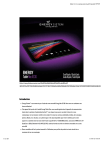
Lien public mis à jour
Le lien public vers votre chat a été mis à jour.
Caractéristiques clés
- Écran tactile capacitif multi-touch de 10.1"
- Processeur quad-cœur ARM Cortex A7 1.3GHz
- Connectivité 3G pour une utilisation mobile
- GPS intégré pour la navigation
- Caméras frontale et arrière pour la capture de photos et vidéos
- Mémoire interne extensible via microSD jusqu'à 64 Go
Questions fréquemment posées
Rechargez la batterie en branchant l'appareil à la prise avec l'adaptateur AC/DC inclus. Le temps de charge varie de 2 a 4 heures. Éteignez l'appareil pendant le chargement.
Allez dans Paramètres > Wi-Fi, activez le Wi-Fi, choisissez votre réseau et établissez la connexion.
Votre Energy Tablet peut lire de multiples formats de vidéo sans avoir besoin de les réencoder. Elle est aussi compatible avec les standards de sécurité et de cryptage WEP, WPA, WPA2, TKIP et AES.
Les mises à jour se font par défaut via OTA (Over-The-Air). Sinon, vous pouvez télécharger la dernière version du système d'exploitation depuis le site web Energy Sistem et suivre les instructions fournies.
Assurez-vous que la batterie est suffisamment chargée. Si le problème persiste, il peut y avoir un problème avec le système d'exploitation installé. Consultez la section « Mise à jour » du manuel.
